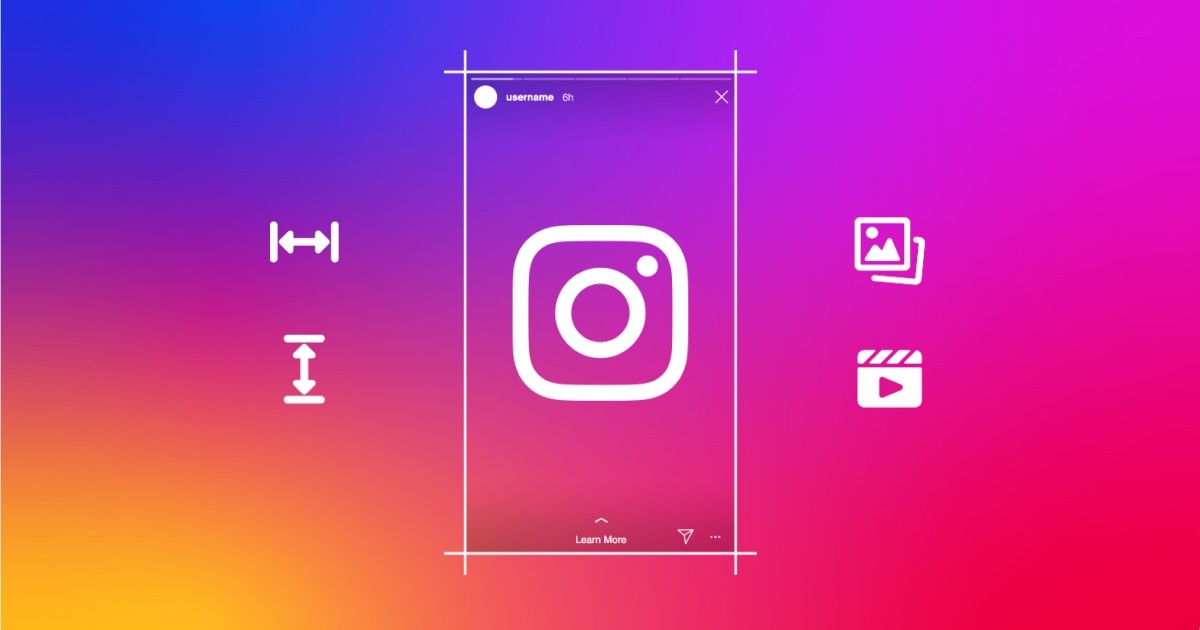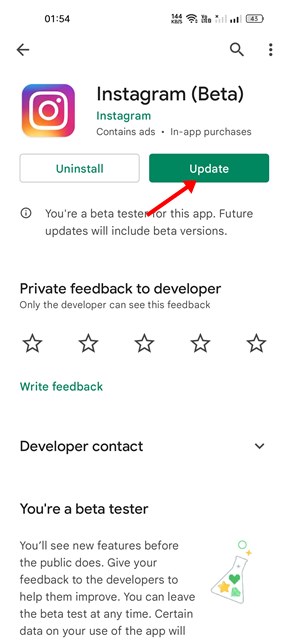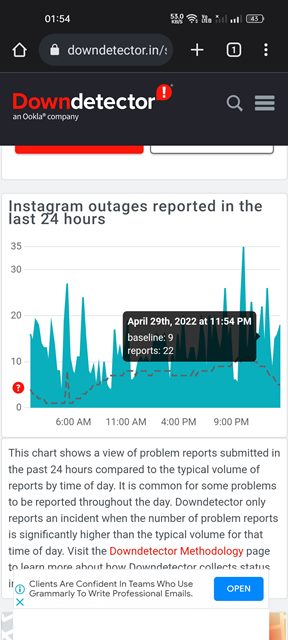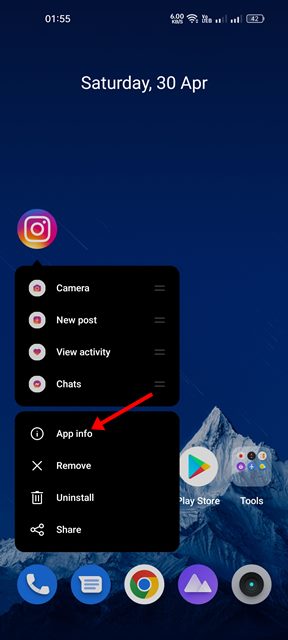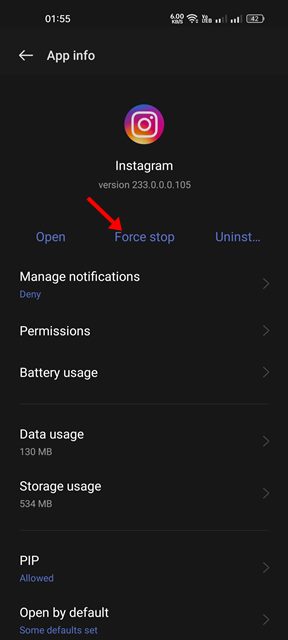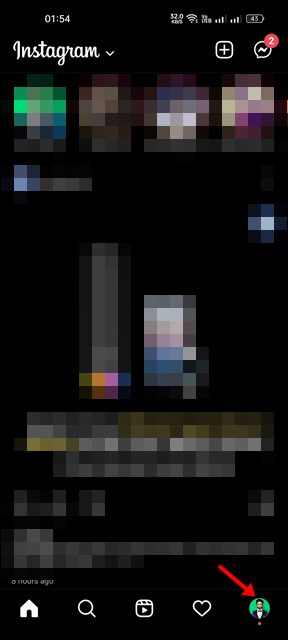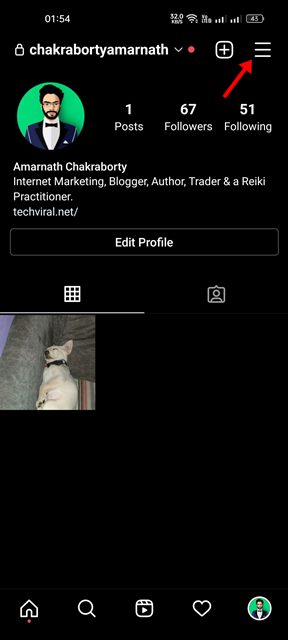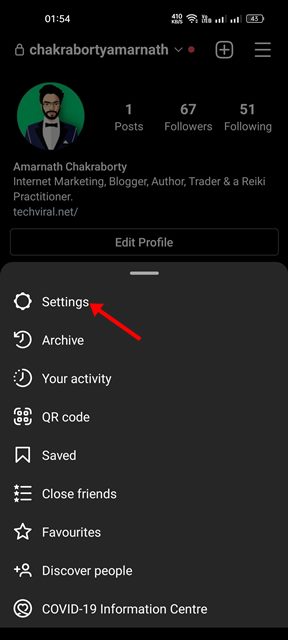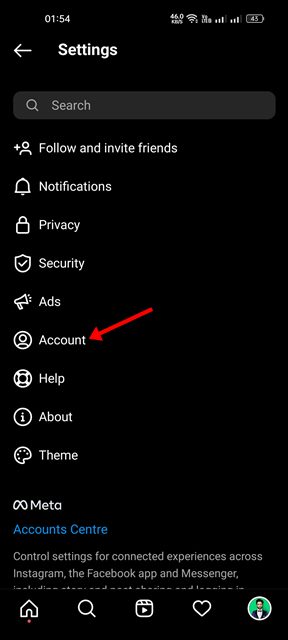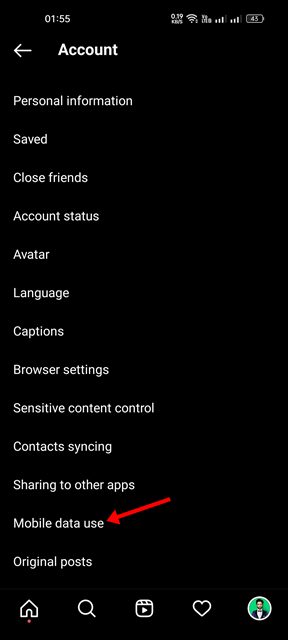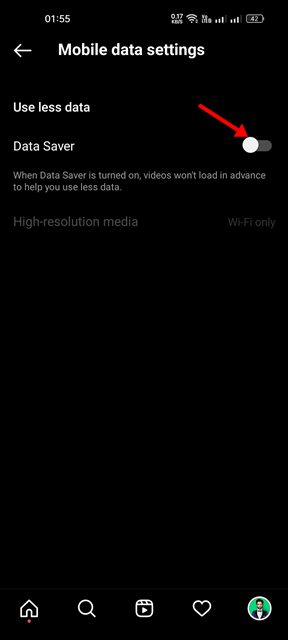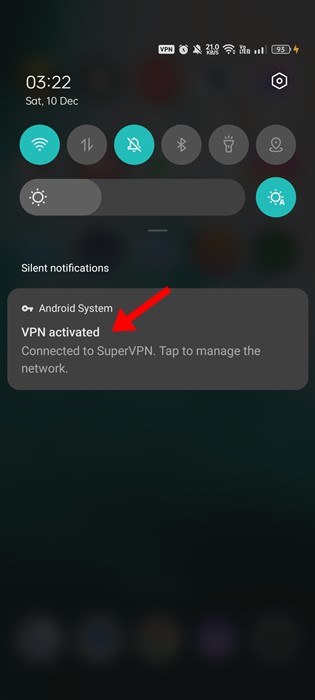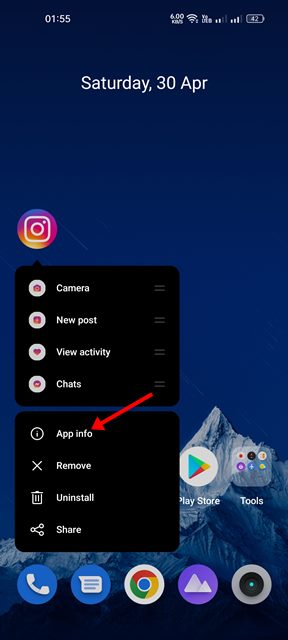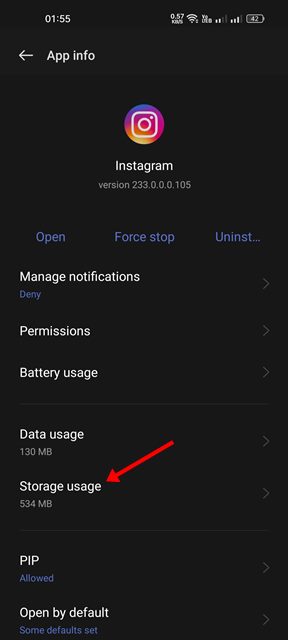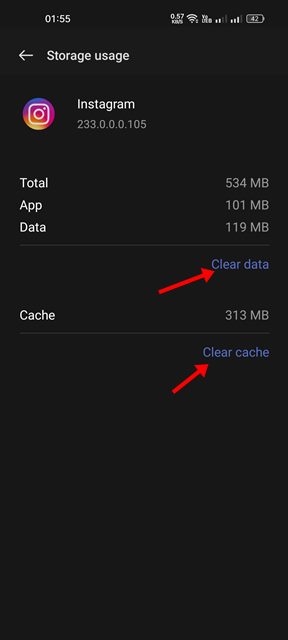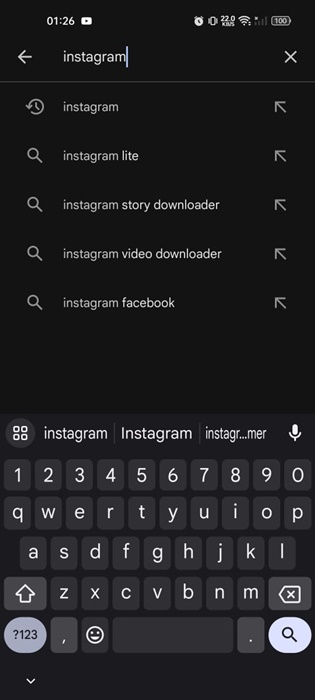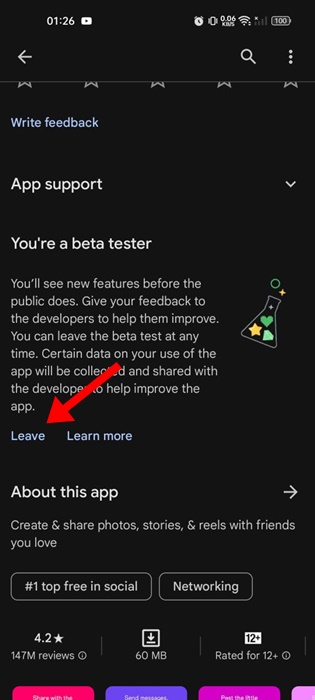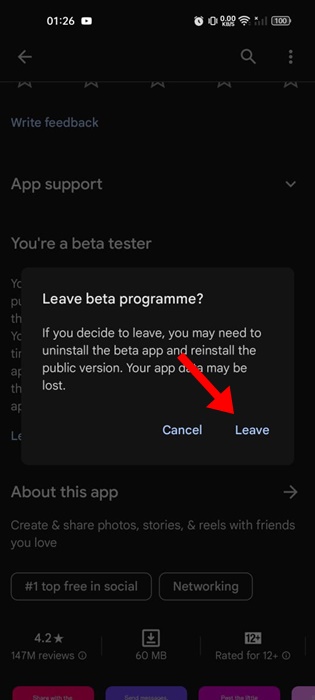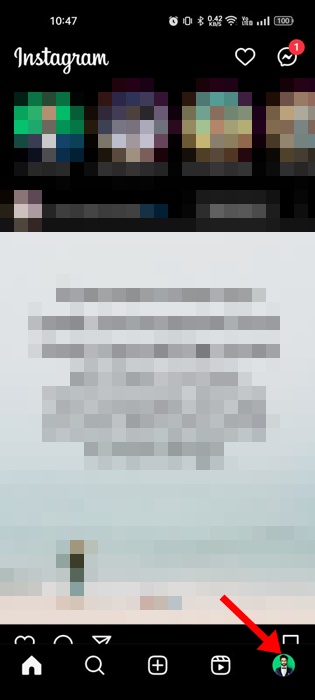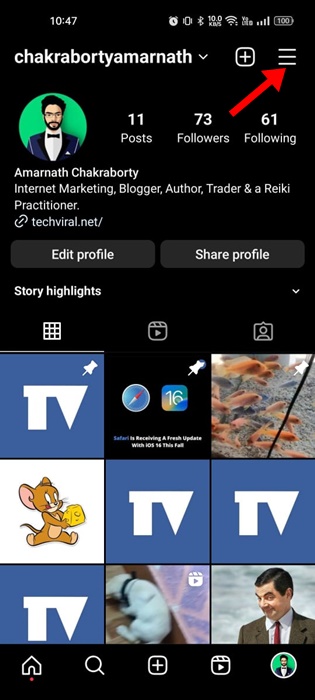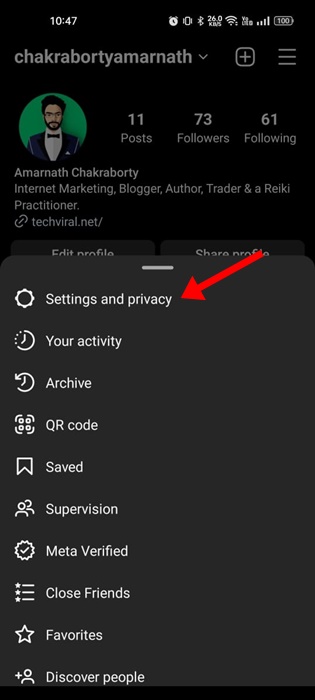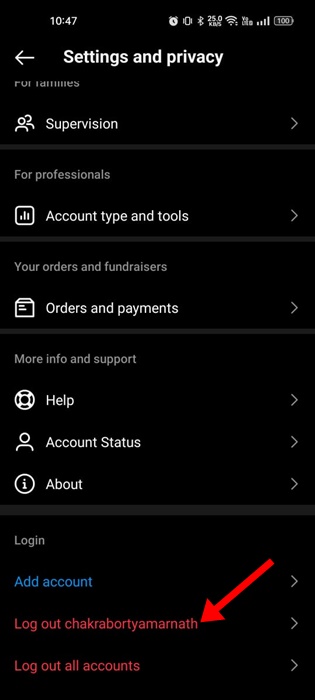Несмотря на то, что приложение Instagram богато функциями, некоторые функции иногда могут работать неправильно. Например, многие пользователи недавно заявили, что их видео в Instagram зависает, но звук продолжает звучать.
Видео может быть размещено в вашей ленте, истории или ролике Instagram. Итак, если у вас возникли проблемы с зависанием видео в Instagram, продолжайте читать статью. Ниже мы рассказали обо всех возможных методах решения проблемы, когда истории Instagram постоянно зависают.
Содержание
- 1 Как исправить случайное зависание историй в Instagram
- 1.1 1. Проверьте подключение к Интернету
- 1.2 2. Обновите приложение Instagram
- 1.3 3. Проверьте, не отключен ли Instagram
- 1.4 4. Остановить принудительно и снова открыть приложение Instagram
- 1.5 5. Отключите режим экономии трафика в Instagram
- 1.6 6. Отключите службы VPN/прокси
- 1.7 7. Очистите кэш и данные Instagram
- 1.8 8. Выйти из бета-программы Instagram
- 1.9 9. Убедитесь, что хранилище устройства не слишком заполнено
- 1.10 10. Выйдите из системы и войдите в систему
- 1.11 11. Переустановите приложение Instagram
Почему видео в Instagram зависает?
Видео в Instagram зависает, но звук продолжается, что обычно является проблемой вашего Интернета. Если у вас нестабильный Интернет, у вас могут возникнуть такие проблемы.
Кроме того, эта проблема возникает в нескольких версиях Instagram, и лучший способ решить ее — обновить приложение из Google Play Store или iOS App Store.
Ниже мы перечислили все возможные причины, по которым видео в Instagram останавливаются через несколько секунд или зависают.
- Ваше приложение Instagram устарело.
- Ваше подключение к Интернету нестабильно.
- Серверы Instagram не работают.
- Файлы кэша приложения Instagram повреждены.
- Вы используете VPN/прокси-сервисы.
Как исправить случайное зависание историй в Instagram
Теперь, когда вы знаете все возможные причины, по которым видео в Instagram зависает, но звук сохраняется, вы можете поискать способы устранения этой неполадки. Ниже мы поделились несколькими лучшими способами решения проблем с постоянным зависанием видео в Instagram (ролики, истории, лента).
1. Проверьте подключение к Интернету
Это первое, что вам следует сделать, если вы заметили зависание видео в Instagram. Если у вас нестабильный Интернет, видео из Instagram не будут воспроизводиться или не загружаться.
Вы также столкнетесь с другими проблемами, например, не отображаются фотографии Instagram, не загружаются видео, не прокручиваются ролики Instagram и т. д.
Поэтому, прежде чем использовать следующие методы, зайдите на сайт fast.com и убедитесь, что ваш Интернет стабилен. Если у вас проблемы с Интернетом, вы можете попробовать переключиться на другую сеть или мобильную передачу данных.
2. Обновите приложение Instagram
Если у вас стабильный Интернет, но видеоролики Instagram по-прежнему зависают, вам необходимо обновить приложение Instagram.
Обновление приложения Instagram, возможно, устранит ошибки или сбои, мешающие правильной загрузке Reels или Stories.
Итак, зайдите в Google Play Store или Apple App Store и обновите свою учетную запись Instagram. После обновления откройте приложение и снова воспроизведите ролики/истории.
3. Проверьте, не отключен ли Instagram
Как и в любой другой социальной сети, серверы Instagram часто отключаются на техническое обслуживание. А когда серверы не работают, видео в Instagram зависает, как бы вы ни старались.
Вы также столкнетесь с другими проблемами, такими как зависание видео в Instagram, но звук продолжается, изображения не загружаются в ленту Instagram, сообщения не загружаются должным образом и т. д.
Чтобы проверить, не работают ли серверы Instagram, просмотрите это веб-страница на сайте Downdetector. Если серверы не работают, необходимо дождаться восстановления службы.
4. Остановить принудительно и снова открыть приложение Instagram
Принудительное закрытие – это вечно актуальное решение различных проблем с приложениями Android. Когда вы принудительно останавливаете приложение, все фоновые процессы и службы, связанные с этим приложением, удаляются из памяти.
Поэтому, если какой-либо фоновый процесс мешает работе приложения Instagram, он будет немедленно исправлен. Вот как можно принудительно остановить приложение Instagram.
1. Сначала нажмите и удерживайте значок приложения Instagram и выберите Информация о приложении.
2. Нажмите кнопку Принудительно остановить на экране «Информация о приложении».
3. Это приведет к остановке приложения Instagram. Теперь снова откройте приложение Instagram.
Вот и все! Вот как легко принудительно остановить приложение Instagram для Android.
5. Отключите режим экономии трафика в Instagram
Режим экономии трафика в Instagram полезен, поскольку снижает потребление данных. Однако эта же функция иногда может мешать воспроизведению историй. Следовательно, если истории Instagram по-прежнему зависают, вы можете отключить режим экономии трафика.
1. Откройте приложение Instagram и нажмите Изображение профиля в правом нижнем углу.
2. На следующем экране нажмите гамбургер меню в правом верхнем углу.
3. Выберите «Настройки» в появившемся списке опций.
4. В настройках выберите Аккаунт.
5. На экране учетной записи нажмите Использование мобильных данных.
6. Затем в настройках мобильных данных отключите переключатель Экономия трафика.
Вот и все! Это отключит режим экономии данных Instagram. После отключения перепроверьте историю Instagram; на этот раз он не замерзнет.
6. Отключите службы VPN/прокси
Видео в Instagram зависает, но звук продолжает работать, возможно, из-за использования VPN или прокси-сервисов.
Если вы используете приложение VPN или прокси-сервер на своем смартфоне, рекомендуется отключить его, а затем воспроизвести видео. Когда вы используете VPN или прокси-сервисы, ваше приложение Instagram пытается подключиться к другому серверу, находящемуся далеко от вашего фактического местоположения.
Этот процесс увеличивает время подключения и создает проблемы с воспроизведением видео. Поэтому отключите приложения VPN/прокси, а затем снова воспроизведите видео из Instagram.
7. Очистите кэш и данные Instagram
Приложения, подобные Instagram, используют кэшированные данные, чтобы обеспечить удобство работы с пользователем. Однако если эти кэшированные данные по какой-либо причине будут повреждены, это приведет к возникновению таких проблем, как зависание Instagram Stories.
Лучшее, что вы можете сделать для решения проблем, связанных с кешем, — это очистить кешированные данные приложения. Вот как очистить кеш приложения Instagram на Android.
1. Нажмите и удерживайте значок приложения Instagram и выберите Информация о приложении.
2. На экране «Информация о приложении» нажмите Использование хранилища.
3. В разделе «Использование хранилища» нажмите кнопку Очистить кэш, а затем Очистить данные.
Вот и все! Это очистит кэшированные данные приложения Instagram. После этого снова откройте приложение Instagram и войдите в свою учетную запись.
8. Выйти из бета-программы Instagram
Если вы присоединились к бета-программе Instagram, чтобы протестировать экспериментальную функцию, пришло время навсегда покинуть бета-программу.
Бета-версия приложения Instagram часто содержит ошибки и сбои, которые могут помешать работе приложения. Иногда вы можете столкнуться с такими проблемами, как зависание Историй, отсутствие загрузки ленты и т. д.
Вы можете устранить все подобные проблемы, выйдя из бета-программы Instagram. Вот что вам нужно сделать.
1. Запустите Google Play Store и найдите Instagram.
2. Откройте официальный список приложений Instagram.
3. Затем перейдите в раздел «Поддержка приложений». Нажмите Выйти рядом с надписью «Вы бета-тестер».
4. В запросе подтверждения нажмите Выйти.
При этом бета-программа Instagram будет немедленно закрыта. Затем обновите приложение Instagram, чтобы вернуться к стабильной версии.
9. Убедитесь, что хранилище устройства не слишком заполнено
Несколько пользователей Instagram сообщили на Reddit, что Instagram Stories постоянно зависают, когда память телефона слишком заполнена.
Более того, они даже заявили, что решили проблему, просто освободив немного места для хранения. Итак, если истории Instagram продолжают регулярно зависать, попробуйте очистить память телефона.
Лучший способ начать — удалить неиспользуемые приложения или игры. Вы также можете попробовать очистить ненужные файлы, дубликаты фотографий/видео, дубликаты контактов и т. д.
10. Выйдите из системы и войдите в систему
Многие пользователи Instagram нашли полезным выход из своих учетных записей и повторный вход в них. На самом деле зависание Instagram Stories является результатом ошибки, из-за которой пользователи в прошлом вынуждали повторно входить в свои учетные записи.
Хотя Instagram выпустил обновление, исправляющее эту ошибку, если вы используете более старую версию приложения, вы можете попробовать выйти из системы и снова войти в свою учетную запись. Вот что вам нужно сделать.
1. Откройте приложение Instagram и нажмите на изображение профиля в правом нижнем углу.
2. На экране профиля нажмите гамбургер-меню в правом верхнем углу.
3. В появившемся меню выберите Настройки и конфиденциальность.
4. Теперь прокрутите вниз и нажмите Выйти.
5. Это выведет вас из системы. После выхода снова войдите в свою учетную запись Instagram.
Вот и все! Вот как вы можете повторно войти в свою учетную запись Instagram.
11. Переустановите приложение Instagram
Если истории Instagram по-прежнему зависают, вам следует переустановить приложение Instagram.
Переустановка — единственный оставшийся вариант решения проблем с постоянным зависанием видео в Instagram. Однако при переустановке будут удалены данные вашей учетной записи и все сохраненные данные.
Чтобы переустановить приложение Instagram, нажмите значок приложения Instagram и выберите «Удалить». После удаления установите приложение Instagram снова. Это должно решить проблему.
Читайте также: Как просмотреть отправленные фотографии в Instagram
Замораживание историй Instagram может доставлять неприятности, но это можно исправить, следуя методам, которыми мы поделились в этой статье. Если вам нужна помощь в решении проблем с зависанием видео в Instagram, сообщите нам в комментариях ниже.